3 façons de convertir MOV en AVI gratuitement en ligne ou hors ligne
Mon Canon DSLR crée des fichiers vidéo au format MOV. Registax ne lira que les formats AVI et MPEG. Il existe de nombreux de convertisseurs MOV en AVI gratuits disponibles sur le Web. Mais la plupart d'entre eux ne sont pas bons et font beaucoup de compression de fichiers. Je voudrais juste savoir certains programmes que vous utilisez pour convertir vos fichiers MOV en AVI.
Il est facile de trouver un convertisseur MOV en AVI. Bien que vous puissiez obtenir de nombreux convertisseurs vidéo en ligne et hors ligne, vous pouvez être limité à divers facteurs. Heureusement, vous pouvez découvrir 3 façons simples de convertir MOV en AVI dans cet article. Il vous suffit de suivre les étapes ci-dessous pour convertir fichier MOV en AVI gratuitement sur Windows et Mac.
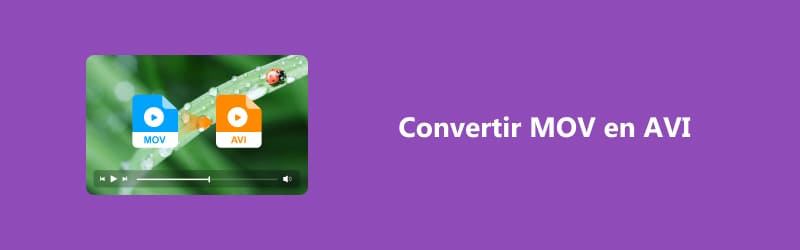
Partie 1 : Comment convertir MOV en AVI sans perte de qualité
Vidmore Convertisseur Vidéo est votre solution unique pour convertir et éditer des fichiers MOV. Vous pouvez obtenir une vidéo de haute qualité grâce à une technologie d'accélération avancée et un éditeur vidéo intégré dans le programme.
Les options faciles à utiliser et l'interface intuitive sont conviviales pour tous les utilisateurs. En fait, le logiciel de conversion MOV en AVI a simplifié les fonctionnalités professionnelles en entrée de gamme.
- Convertir les fichiers vidéo/audio ou d'image, tels que MP3, AIFF, M4A, M4R, WAV, FLAC, AAC, M4B, OGG, MP4, AVI, FLV, MOV, MKV, etc.
- Offrir de nombreux fonctions de montage vidéo, tels que ajouter les effets, fusionner, compresser, recadrer, rotater, etc.
- Fonctionner à une vitesse de conversion 50 fois plus rapide.
- Créer une vidéo personnalisée à partir de clips vidéo et des images.
- Faire un collage vidéo à partir des clips vidéo et des images.
- Prévisualiser vos fichiers vidéo à tout moment avec le lecteur multimédia.

Comment convertir une vidéo MOV en AVI en haute qualité ?
Étape 1 : Importer les fichiers MOV
Téléchargez gratuitement Vidmore Convertisseur Vidéo qui peut utilisé comme le convertisseur MOV en AVI. Lancez le programme après l'installation. Cliquez sur Ajouter Fichier(s) pour importer des vidéos MOV.

Étape 2 : Choisir AVI comme le format cible
Dans la liste Profil, sélectionnez AVI sous l'onglet Vidéo pour la conversion MOV en AVI. Si vous souhaitez lire des vidéos AVI sur un autre appareil portable, vous pouvez spécifier le format de sortie à partir d'autres préréglages vidéo.
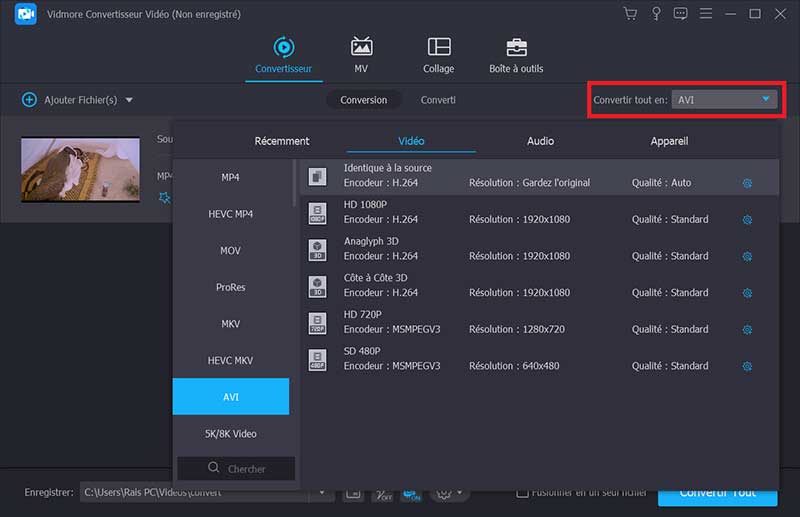
Étape 3 : Éditer la vidéo MOV
Cliquez sur Éditer dans la barre d'outils supérieure. Vous pouvez éditer votre vidéo MOV avec les sections Rotation, 3D, Recadrer, Effet, Améliorer et Filigrane, par exemple ajouter le filigrane dans une vidéo, fusionner des vidéos, etc. Toutes les modifications peuvent être surveillées instantanément dans la fenêtre d'aperçu.
Si vous ne voulez pas convertir une vidéo MOV entière en AVI, vous pouvez cliquer sur Couper pour accéder à la fenêtre de coupage vidéo. Vous pouvez prévisualiser et extraire n'importe quel segment avec l'heure de début et de fin avec précision.
Cliquez ensuite sur OK pour enregistrer les modifications.
Étape 4 : Exporter le fichier AVI
Cliquez sur Convertir Tout pour commencer à convertir MOV en AVI. Vous pouvez profiter de la conversion vidéo MOV en AVI ultra-rapide sans perte de qualité.
Partie 2 : Comment convertir MOV en AVI gratuitement en ligne
Il existe de nombreux convertisseurs MOV en AVI disponibles en ligne. Cependant, vous ne pouvez pas convertir une vidéo MOV en AVI qui atteint sa limite de taille de fichier. Pendant ce temps, vous pouvez vous tourner vers Vidmore Convertisseur Vidéo Gratuit en Ligne pour effectuer la conversion. Le convertisseur de fichiers en ligne prend en charge la conversion par lots. Vous pouvez convertir par lots de gros fichiers MOV en AVI gratuitement en ligne.
Étape 1 : Ouvrez Vidmore Convertisseur Vidéo Gratuit en Ligne par le lien : https://www.vidmore.fr/free-online-video-converter/. Cliquez sur Commencer à Convertir Vidéo pour télécharger le Vidmore lanceur.
Étape 2 : Cliquz sur le même bouton pour parcourir et ajouter vos fichiers MOV. Réglez AVI comme le format de sortie. Vous pouvez voir que l'icône de format devient AVI sur le côté droit de votre fichier vidéo.
Étape 3 : Cliquez sur Paramètres pour régler les paramètres vidéo et audio avant de convertir au format AVI. Vous pouvez améliorer la résolution vidéo et apporter plus de modifications.
Étape 4 : Cliquez sur Convertir et définissez le dossier de sortie pour convertir MOV en AVI gratuitement en ligne. Cliquez ensuite sur OK dans la fenêtre Conversion terminée pour terminer le processus.
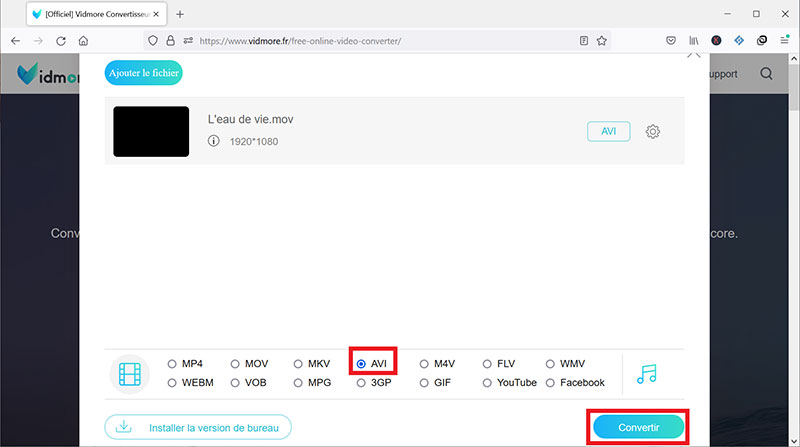
Partie 3 : Comment convertir MOV en AVI à l'aide de VLC
VLC est un lecteur et convertisseur multimédia populaire. Vous pouvez regarder des vidéos MOV et AVI en utilisant VLC. Eh bien, vous pouvez également changer le format vidéo MOV en AVI gratuitement en utilisant VLC sur Windows, Mac, Linux, iPhone et Android.
Étape 1 : Ouvrez ce lecteur vidéo sur pc. Dépliez la liste Média. Choisissez Convertir/Enregistrer pour obtenir une nouvelle fenêtre.
Étape 2 : Cliquez sur Ajouter pour importer votre fichier MOV. Choisissez Parcourir pour choisir le fichier de destination souhaité.
Étape 3 : Spécifiez le préréglage et définissez AVI comme format de sortie sous Paramètres.
Étape 4 : Cliquez sur Démarrer pour convertir MOV en AVI gratuitement avec Lecteur Multimédia VLC.
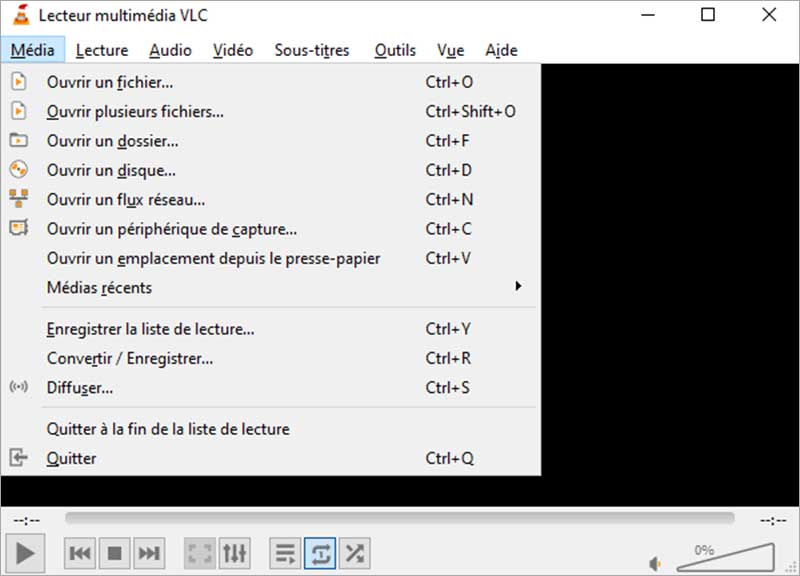
Conclusion
De manière générale, les 3 convertisseurs vidéo MOV en AVI ci-dessus n'ont pas de limite de taille de fichier. Vous pouvez convertir MOV en AVI sur PC. Si vous souhaitez convertir de petits fichiers MOV, peu importe le convertisseur vidéo en ligne ou hors ligne que vous choisissez. Quant à la conversion de gros fichiers MOV en AVI, vous feriez mieux de convertir MOV en AVI hors ligne avec Vidmore Convertisseur Vidéo.
Avec Vidmore Convertisseur Vidéo, vous pouvez obtenir des fichiers AVI convertis de haute qualité à partir de MOV et d'autres formats vidéo. La vitesse de conversion vidéo 50 fois plus rapide peut accélérer automatiquement chaque conversion vidéo MOV en AVI. Ainsi, vous ne passerez pas beaucoup de temps à attendre. Vous pouvez également obtenir des outils d'édition vidéo courants pour éditer des vidéos MOV.
